完美卸载是款适合电脑中使用的清洁工具。完美卸载官方版集成了完美杀毒伴侣、系统漏洞扫描专家、增强的系统保护大师、黄金内存、天盾防火墙等重量级工具。完美卸载拥有强力卸载功能,无论软件有多顽固,完美卸载都能轻松卸载,还你一台干净的电脑。


完美卸载
官网正式版v31.16.0人工检测,安全无毒
6.59MB
简体
WinAll
卸载清除
467次
2025-02-24
25
软件介绍
完美卸载是款适合电脑中使用的清洁工具。完美卸载官方版集成了完美杀毒伴侣、系统漏洞扫描专家、增强的系统保护大师、黄金内存、天盾防火墙等重量级工具。完美卸载拥有强力卸载功能,无论软件有多顽固,完美卸载都能轻松卸载,还你一台干净的电脑。

软件特色
1.安装监视:监视软件一举一动,生成准确卸载记录。
2.卸载维护:维护安装软件清单,2种方式快速卸载软件。
3.垃圾清理:清除90多种垃圾文件及90多种常用软件垃圾。
4.闪电清理:瞬间清理常见垃圾,嵌入IE清除上网痕迹。
5.系统修复:快速安全系统错误修复,修复插件在线升级。
6.文件加密:虚拟磁盘保险箱及文件(夹)加密确保私人文件安全。
7.磁盘修复:扫描并修复磁盘表、文件分配情及目录错误。
8.驱动管理:制作驱动安装包,重装系统一次性智能恢复。
9.漏洞扫描:电脑的安全体检,找出各类漏洞并予以修复。
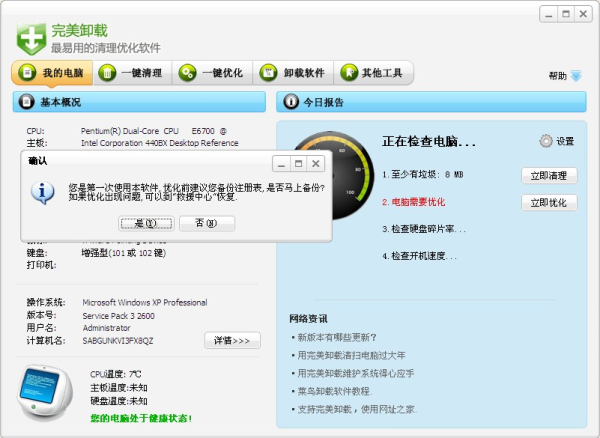
软件功能
1、智能的安装监控:自动监控软件安装操作,为日后卸载作好记录,在软件捆绑盛行的今天尤为重要。
2、全面的软件卸载:软件卸载的白金刀片,双重卸载清理,更有手工卸载帮助用户卸载任何软件。
3、最全面的垃圾清理:流氓软件、硬盘垃圾、各种历史记录、废弃文件、注册表垃圾,全部智能安全的扫描清除。
4、丰富的附属工具:解决其他卸载和清理难题。
安装步骤
1、下载程序安装包后双击运行,在安装界面点击“下一步”
2、阅读软件相关许可协议,如无异议的话,则单击勾选左下方的“我同意此协议”,然后点击“下一步”。
3、点击“浏览”选择完美卸载的安装目录,建议不要放在C盘,然后点击“下一步”。
4、点击“浏览”选择完美卸载的开始菜单文件夹,一般情况下保持默认即可,然后点击“下一步”。
5、根据平时的使用习惯,来选择是否“在桌面上创建图标”和“设置hao123为首页”,然后点击“下一步”。
6、确认安装信息无误后,点击“安装”。
7、完美卸载的安装过程大约需要2分钟,请耐心等待。
8、安装完成后,如果需要立即使用的话,则单击勾选“运行完美卸载”选项,然后点击“完成”即可。
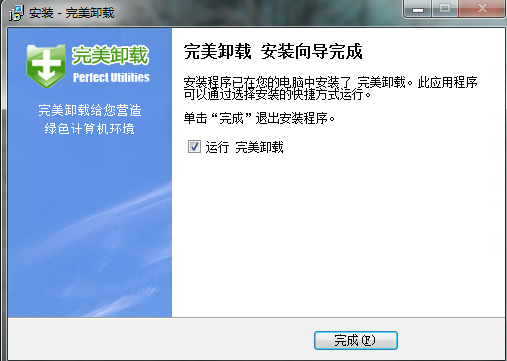
使用方法
1、打开安装好的完美卸载,点击顶部菜单栏中的“卸载软件”。
2、点击选择功能列表中的“手工卸载”。
3、接下来会让我们选择卸载哪一类软件,我们根据自己的需要选择就行。在这里我以第一项为例,然后点击“下一步”。
4、之后我们找到想要卸载的软件的快捷方式,选中后点击“打开”。
5、之后完美卸载会对这款软件进行分析,并将所有相关文件列出,分析完成后,我们点击上方的“开始卸载”,稍等片刻即可完成整个卸载过程。
常见问题
问:完美卸载如何清理电脑中的垃圾?
答:1、我们先要扫描电脑中的垃圾文件,扫描之前我们可以选择下面的一下扫描项目,尽量全部选上,避免电脑中出现什么漏洞之类的。
2、当扫描完成之后,我们可以点击“一键清理”来将电脑中的垃圾全部清理干净。
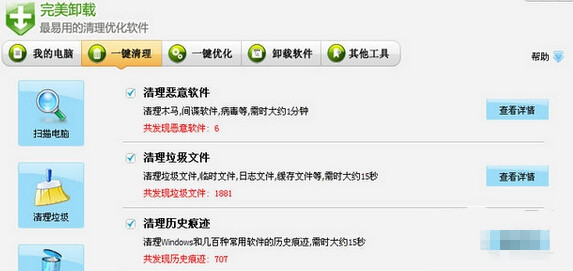
更新日志
1、改进垃圾清理功能。
2、优化智能卸载模块。
3、改进的流氓软件清理,可以清理达近225种流氓软件.
4、改进的垃圾清理,更加稳定,清理数量更多.
5、改进的文件夹魔术师,更加好用(COOL!
小编寄语
完美卸载软件是一款简单易用的电脑清理工具。完美卸载软件集成了完美杀毒伴侣、系统漏洞扫描专家、增强系统防护大师、金色内存、天盾防火墙等重量级工具。

多功能软件管理工具
14.0 / 120MB
3.2W 1.6K 2024-08-20
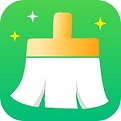
C盘磁盘清理软件
官方版 v1.0.12.66 / 120MB
5.4K 268 2024-09-12

专业的系统优化和隐私保护工具
v5.68.0.7820 / 120MB
2.2K 110 2024-05-27

软件卸载小工具
免费版 v1.5.2.165 / 120MB
907 49 2023-11-24

轻巧的软件卸载工具
中文特别版 v15.1.0.1 / 120MB
498 27 2025-10-24

综合性卸载工具
中文版v6.17.2 / 120MB
469 26 2025-02-25

Office卸载工具
官方版 v2017 / 120MB
455 25 2024-06-26

专业清理C盘磁盘垃圾
官方版 v1.0.35.88 / 120MB
400 22 2023-10-20

磁盘整理工具
最新版 v11.2.1.838 / 120MB
373 20 2025-03-21

右键扩充工具
电脑版v1.9.5 / 120MB
298 16 2025-04-11